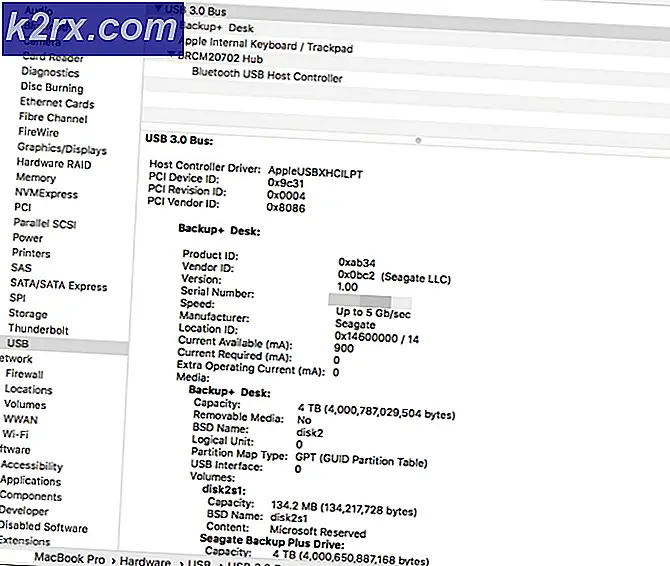GIGABYTE Z390 AORUS PRO WIFI Gaming Motherboard Review
GIGABYTE er blant de ledende high-end PC-komponentprodusentene som satser på flere andre relaterte kategorier som serverprodukter. Deres AORUS Gaming-merke ble opprettet for PC-entusiaster der ute som ønsker å ha en merkevareforening samt kraftige og stilige spillprodukter. GIGABYTE har også våget seg inn i PC-periferien og gjort det ved å oppnå AORUS-økosystemet.
Z390 er Intels ledende og siste brikkesett på forbrukersiden. Hovedkortene med Z390 ble utgitt for 9. generasjon Core i-serien fra Intel. Disse inkluderer Core i3, Core i5, Core i7, og for første gang Core i9-nomenklatur. 9. generasjon CPUer i Core i-serien bruker fortsatt LGA-1151-kontakten med en annen pin-layout enn de forrige versjonene, men 9. og 8. generasjon av CPUene kan brukes på Z370 og Z390 brikkesett.
I dag skal jeg ta en titt på GIGABYTE Z390 AORUS PRO WIFI Gaming. Dette hovedkortet sitter under Ultra-hovedkortet i AORUS-familien og gitt sin pris og mengde funksjoner, er det nesten en perfekt kandidat for pengene dine uten å ødelegge lommeboken, men likevel tilby mye mer. Den inneholder kraftige 12 + 1 strømfaser ved bruk av doblere med tilstrekkelig VRM-kjøling for å avlaste brukerne fra VRM-kjøling. Den har 2 × 2 Wave 2 WiFi-løsning med Intel Gigabit NIC. Brettet har to digitale belysningshoder samt to 12V belysningshoder. Sjelden, jeg har sett et selskap som går ut med å gi to hver av slike overskrifter i denne prisklassen. Hovedkortet har to M.2-porter med termiske beskyttere. Den har en mengde hybrid vifte- / pumpehoder, to eksterne termiske sensorer og mange termiske sensorer på brettet, inkludert VRM. Den har forsterkede DIMM-spor i dobbeltkanalkonfigurasjon med lysdioder på kantene. PCIe x16 / x8-sporene er også forsterket og den støtter toveis NVIDIA SLI samt AMD CrossFire. Den innebygde lydløsningen drives av ALC1220-VB ved bruk av WIMA-kondensatorer. Vel, listen er lang; her er noen av funksjonene til GIGABYTE Z390 AORUS PRO WIFI:
- Støtter 9. og 8. generasjons Intel® Core ™ -prosessorer
- Dual Channel ikke-ECC ubuffert DDR4, 4 DIMM-moduler
- Intel® Optane ™ Memory Ready
- 12 + 1-faser Digital VRM-løsning med DrMOS
- Avansert termisk design med flerkuttede varmeavleder og varmepipe
- Ombord Intel® CNVi 802.11ac 2 × 2 Wave 2 Wi-Fi
- ALC1220-VB Forbedre 114dB (bak) / 110dB (foran) SNR i mikrofon med WIMA lydkondensatorer
- Intel® Gigabit LAN med cFosSpeed
- RGB FUSION 2.0 med Multi-Zone LED Light Show Design, støtter adresserbare LED- og RGB LED-striper
- Smart Fan 5 har flere temperatursensorer og hybrid viftehoder med FAN STOP
- USB 3.1 Gen 1 Type-C ™ -hode foran
- Dobbel ultra-rask NVMe PCIe Gen3 x4 M.2 med termisk beskyttelse
- Flerveis grafikkstøtte med Dual Armor og Ultra Durable ™ Design
- CEC 2019 Ready, spar strøm med et enkelt klikk
For detaljerte spesifikasjoner, vennligst følg produsentens lenke her.
Emballasje og Unboxing
Hovedkortet sendes inne i en pappbasert pakningsboks. Åpningssiden av esken har et AORUS merkenavn og logo trykt øverst til venstre. Falcon-logoen er trykt øverst. Z390 AORUS Pro WiFi Gaming hovedkorttekst skrives ut nederst til venstre. Fremtredende funksjoner er uthevet nederst til høyre sammen med Intel Optane ready, Core 9. generasjons og Z390 brikkesettmerker.
På baksiden av pakningsboksen er det et bilde av hovedkortet trykt øverst til venstre. Modellen på hovedkortet er trykt øverst. Spesifikasjonene er trykt i tabellformat. Det er bilder på hovedseksjonen som viser de fremtredende funksjonene. Til slutt er hovedkortet lukket i en antistatisk gjennomsiktig beholder og er plassert over tilbehør.
Tilbehør og innhold
- 1x hovedkort
- 1x WiFi-antenne
- 1x G-kontakt
- 1x installasjonsdisk
- 1x brukerhåndbok
- 1x installasjonsveiledning
- 2x SATA-kabler
- 2x RGB skjøteledning
- 2x M.2 avstander og skruer
- 2x kabler med termisk sonde
Nærmere utseende
GIGABYTE Z390 AORUS Pro WiFi hovedkort pakker kraftige 12 + 1-faser IR Digital VRM, skruemonterte kjøleribbe og direkte berørings varmepipe, Dual PCIe M.2 med termiske beskyttere, Intel® WiFi 802.11ax, Intel® GbE LAN med cFosSpeed, USB Type- C, RGB Fusion 2.0 og en mengde verktøy og applikasjoner.
Dette hovedkortet har et integrert I / O-skjold som er en annen vanlig trend fra de forskjellige produsentene. For å behage brukeren har den også en RGB LED under. Det er på tide å se nærmere på hovedkortets PCB og utformingen. La oss ta en titt på oversikten over hovedkortet i bildevisning og starte den nærmere titt-delen.
Hovedkortet har for det meste sorte fargetoner som gjør det til en perfekt kandidat for enhver fargebygging. Sjablongen er for det meste også i svart farge. Det er en gråfarget Falcon-sjablong på nedre venstre del av hovedkortet som ser bra ut i den generelle symfonien til designet. Vi har 4x DIMM-spor for DDR4 RAM, 6x PCIe 3.0-spor på X16 / X8 / X4 / X1, 6x SATA-porter, Thunderbolt-port, USB 2.0-porter, USB 3.1 Gen 1-porter, innebygd lydløsning, Intel GbE NIC, innebygd WiFi-løsning og fine, praktiske I / O-tilkoblingsalternativer. Vi vil se nærmere på hver nedover veien. PCB har ATX formfaktor som måler 30,5 cm X 24,4 cm og har støtte for Microsoft Windows 10 x64.
La oss begynne med å se på brettet fra oversiden.
GIGABYTE Z390 AORUS Pro WiFi Gaming hovedkort har Intel LGA-1151-kontakt; den samme kontakten som vi har sett helt siden Skylake-tidene, med noen variasjoner for hver generasjon eller iterasjon. Det er en liten pilindikator på sokkelens deksel som indikerer hjørnet som pilen som er merket på siden av CPUen, må justeres. Intel LGA-1151 på GIGABYTE Z390 AORUS Pro WiFi Gaming hovedkort støtter Intel 8. og 9. generasjon Core i-serien CPUer.
Dekselet på VRM-kjøleribben og bakre I / O er stilig, dristig, aggressiv og lover godt med den generelle utformingen i denne delen. Sjiktet er laget av plast og har en RGB-LED under. Dekselet er festet til kretskortet med tre skruer fra baksiden.
GIGABYTE har brukt VRM-design og kjøling i AORUS-familien i Z390-serien. Alle hovedkortene i denne linjen inneholder nesten like VRM-design og kjøling, og Z390 AORUS PRO WIFI Gaming Motherboard er ikke noe unntak fra det, og jeg er glad for det. Det er to kjøleplater i svartbelagt aluminium med flere utskjæringer for å øke overflaten for effektiv varmespredning. Dette er ikke bare en effektiv kjøleløsning, men ser også jævla bra og stilig ut. Begge kjøleelementene er koblet til ved hjelp av et varmeledning.
GIGABYTE har brukt 1,5 mm tykke termiske elektroder mellom de viktige kontaktpunktene på kretskortet og kjøleribber, og sørger for at det ikke er noe hjørne igjen ukontrollert når det gjelder å tilby en kraftig kjøleløsning for MOSFETene.
GIGABYTE Z390 AORUS Pro WiFi Gaming hovedkort bruker en all IR digital CPU-strømdesign som inkluderer både digital PWM-kontroller og PowlRstage MOSFET og er i stand til å gi minst 50A strøm fra hver fase. 12 + 1-designen bruker faktisk dobler for å oppnå målet for kraftlevering. Den har 6 IR-fase doblere med 12 IR PowlRstage MOSFETs. Og på toppen av alle disse har vi IR digital kontroller (PWM). Hvis du lurer på hvorfor 1 i stedet for 12 + 2; etter min mening er det fornuftig da flertallet av brukerne ikke vil kjøpe disse hovedkortene bare for å bruke iGPU, og ikke den dedikerte, og derfor vil dedikere en enkelt strømfase til iGPU gjøre jobben.
GIGABYTEs eksklusive 2X kobber-PCB-design gir tilstrekkelige sporingsbaner mellom komponenter for å håndtere større enn normale belastninger og for å fjerne varme fra det kritiske CPU-strømforsyningsområdet. Dette er viktig for å sikre at hovedkortet er i stand til å håndtere den økte kraftbelastningen som er nødvendig når du overklokker.
8 + 4 strømkontakter for å drive CPU er plassert øverst til venstre. Tilførselen av ekstra 4-pinner er for Intel Core i9 990K og relaterte varianter av samme silisium. GIGABYTE har til og med gitt denne ekstra strømmen på dette prisede hovedkortet. Det er også en 4-pinners PWM hybrid viftehode.
GIGABYTE Z390 AORUS Pro WiFi Gaming hovedkort har solid belagte ATX 24pin og ATX 12V 8pin + 4pin strømkontakter for å tilby en stabil strømforsyning. Dette er fordelaktig da det er et større kontaktområde for elektrisiteten med mer metallmengde for å opprettholde høyere kraft og varme.
Det er 4 rustfrie stålforsterkede DIMM-spor på GIGABYTE Z390 AORUS Pro WiFi Gaming hovedkort. Disse er i Dual Channel-konfigurasjonen. Maksimal kapasitet er 128 GB med 32 GB per DIMM-spor, og den maksimale støttede frekvensen er 4266 MT / s (OC). Dette hovedkortet støtter ECC Un-bufret DIMM 1Rx8 / 2Rx8-minnemoduler (fungerer i ikke-ECC-modus) samt ikke-ECC Un-bufret DIMM 1Rx8 / 2Rx8 / 1Rx16-minnemoduler.
La oss ta en titt på tilkoblingsbestemmelsene øverst til høyre.
Fra høyre side er det to belysningsoverskrifter. Den lengste til høyre har 3-pinner og er digital, mens den på venstre side er + 12V lyshode. Vær oppmerksom på spenningsavlesninger for å sikre riktig tilkobling til de støttede RGB / ARGB LED-enhetene. Koble til en 5V LED-enhet på 12V-kontakten vil skade LED-lampene.
Kommer med, har vi to 4-pinners pumpehoder. De er av hybrid i naturen og er merket som Sys_Fan_Pump 5 og Sys_Fan_Pump 6. Du kan også koble 3-pin og 4-pinners vifter til disse topptekstene og kontrollere driften deres gjennom Smart Fan 5.
Deretter har vi en 24-pin ATX-kontakt. Hovedkortet er laget i Kina.
Når du kommer lenger ned, er det en USB 3.0-kontakt på frontpanelet.
Det er en USB 3.1 Gen-1, Type-C-kontakt plassert rett foran DIMM-sporene. Plasseringen av denne overskriften gir overraskende ingen mening her, da den hindres av sperren. Hvis brukeren har koblet frontpanelets USB 3.1 Type-C-kabel til kabinettet til denne kontakten, og alle de fire sporene er fylt, vil brukeren bli tvunget til å fjerne Type-C-kabelen før den fjerner RAM fra sporet nr. 2 som den tilkoblede kabelen vil hindre opplåsingen av låsen.
Siden vi er i gang, er det en Realtek RT8120D for en enfaset PWM med driveren. For det har vi MOSFET-konfigurasjon i løsningen av 3 On Semiconductor 4C06N i en to-lav en-høy.
Det er 6x SATA-porter klassifisert til 6 Gbps plassert på nedre høyre side av hovedkortet foran brikkesettdekselet. Dette hovedkortet støtter RAID 0, RAID 1, RAID 5 og RAID 10.
Den nedre høyre delen av kretskortet har en tordenbolttekst. Jeg var overrasket over å se et tordenbolt på dette hovedkortet. Kudos til AORUS designteam! Når du går lenger ned, er det fire lysdioder som har VGA, CPU, BOOT, DRAM-merking trykt nederst. Dette er feilsøkingsmekanismen som tilbys på dette hovedkortet. Hver av disse 4 lysdiodene er dedikert til VGA, CPU, BOOT og DRAM. I tilfelle problemer eller feil, vil den tilhørende LED-lampen lyse kontinuerlig til problemet er løst. Dette er mitt klageområde. Det er en tordenbolttekst, men ingen feilsøkings-LED!
GIGABYTE Z390 AORUS PRO WIFI Gaming Motherboard har et brikkesettdeksel i full lengde ferdig på en elegant måte med fargerik stencilling i svart, grå og sølvfarger. Det er en Falcon-logo nederst til venstre på dekselet. Den har RGB LED under og lyser når den er slått på for et fantastisk og levende utseende.
La oss ta en titt på tilkoblingsalternativene på undersiden av PCB.
Fra høyre side har vi en systempanelkontakt. Bunnen på pinnene er fargekodet for å gjøre det lettere å identifisere, og den tilsvarende konfigurasjonen er merket under kontakten. Gigabyte har levert en G-kontakt som lar brukeren enkelt koble kabinettets frontpanelkabler til denne kontakten, og deretter bare koble den til frontpanelkontakten på hovedkortet.
Det er en 2-pinners topptekst rett på toppen av systempanelkontakten som kalles Clear CMOS jumper. Brukeren kan bruke denne overskriften til å tilbakestille CMOS. For å gjøre det, slå av PCen og berør begge pinnene om gangen ved å bruke tuppen på en skrutrekker som vil kortslutte kretsløpet. Ved neste oppstartssyklus ble BIOS tilbakestilt til standardinnstillingene.
På venstre side av frontpanelkontakten er det 3x 4-pinners hybrid viftehoder.
Hver av alle viftehodene styres av nuvoTon 3927S-kontrolleren.
Deretter har vi to 9-pinners USB 2.0-hoder etterfulgt av en TPM-topptekst. Det er to lysdioder på venstre side som skal demonstrere den lastede RGB LED-modusen.
Deretter har vi to belysningsoverskrifter. Den første er + 12V og den neste er + 5V. Neste er et SPDIF-topptekst, og i det siste er det en HD Audio-topptekst som chassisets lydkabel på frontpanelet er koblet til, men det er valgfritt.
Det er en DLED_V_SW1 / SW2 genser på dette hovedkortet. Hoppene lar deg velge forsyningsspenningen til D_LED1- og D_LED2-topptekstene. Sørg for å verifisere spenningskravene til den digitale LED-stripen og still inn riktig spenning med denne genseren før tilkobling. Feil tilkobling kan føre til skader på LED-stripen. Hopperne er satt til 5V som standard ved bruk av pinnene 1 og 2. Hvis du setter jumperen på pinnene 2 og 3, vil de digitale belysningshovedene gi 12V.
USB-porter
Følgende USB-tilkoblingsalternativer er til stede på GIGABYTE Z390 AORUS PRO WIFI Gaming-hovedkort:
Kommer fra brikkesettet:
- 1 x USB Type-C ™ -port med USB 3.1 Gen 2-støtte på bakpanelet
- 1 x USB Type-C ™ -port med USB 3.1 Gen 1-støtte, tilgjengelig via det interne USB-hodet
- 2 x USB 3.1 Gen 2 Type A-porter (rød) på bakpanelet
- 5 x USB 3.1 Gen 1-porter (3 porter på bakpanelet, 2 porter tilgjengelig via det interne USB-hodet)
Brikkesett + 2 USB 2.0-nav:
- 8 x USB 2.0 / 1.1-porter (4 porter på bakpanelet, 4 porter tilgjengelig via de interne USB-hodene)
PCIe-spor
Z390 AORUS-seriens hovedkort har innebygde PCIe 4.0-spor, og gir overlegen båndbredde sammenlignet med den fra forrige generasjons teknologi. Ytelsen til grafikkort og PCIe NVMe AIC SSD-er vil ikke være begrenset av utilstrekkelig båndbredde. Dette hovedkortet har totalt 5x PCIe 4.0 / 3.0-klassifiserte spor. To spor er PCIe 4.0 / 3.0 X1 rangert. Det er bare ett dedikert PCIe 3.0 X16-spor som er elektrisk koblet til CPU-kontakten. PCIe 4.0-spor har høyere sporstabilitetsstabilitet og lavere impedans, noe som maksimerer PCIe-båndbredde og samtidig er bakoverkompatibel med PCIe 3.0. Her er konfigurasjonsinformasjonen til disse sporene:
- 1 x PCI Express x16-spor, kjører på x16 (PCIEX16)
- 1 x PCI Express x16-spor, kjører på x8 (PCIEX8)
- PCIEX8-sporet deler båndbredde med PCIEX16-sporet. Når PCIEX8-sporet er fylt, fungerer PCIEX16-sporet i opptil x8-modus.
- 1 x PCI Express x16-spor, kjører på x4 (PCIEX4)
- 3 x PCI Express x1-spor
PCIEX8-sporet deler båndbredde med PCIEX16-sporet. Når du bruker to grafikkort, fungerer PCIEX16-sporet i opptil x8-modus. PCIe X16 og X8-sporene er rustning rustfritt stål forsterket på det ytre skallet. Disse brakettene har en dobbel låsemekanisme; først fra toppen og det andre fra bunnen for bedre oppbevaring.
M.2 Port
GIGABYTE Z390 AORUS Pro WiFi Gaming hovedkort har to M.2-porter ved hjelp av PCIe Gen 3-grensesnitt. Begge M.2-porter har termiske skjold med pre-påførte termiske pads på. Begge disse dekkene vakler med mindre de er befolket.
- 1 x M.2-kontakt (Socket 3, M-nøkkel, type 2242/2260/2280/22110 SATA og PCIe x4 / x2 SSD-støtte) (M2A)
- 1 x M.2-kontakt (Socket 3, M-nøkkel, type 2242/2260/2280 SATA og PCIe x4 / x2 SSD-støtte) (M2M)
M2A-porten delte båndbredde med SATA3 1-kontakten og M2M-porten delte båndbredde med SATA3 4 og 5-kontaktene. Se bildet for det overordnede scenariet for båndbreddeling og resulterende manglende tilgjengelighet av SATA3-kontakter.
Lyd
GIGABYTE Z390 AORUS Pro WiFi Gaming hovedkort bruker Realtek High-End HD Audio Codec ALC1220 120dB (A) SNR [110/114 dB (A)] HD Audio ved hjelp av VB Series lydkontroller. Med Smart Headphone Amp oppdager den automatisk impedansen til den hodebårne lydenheten, og forhindrer problemer som lavt volum og forvrengning.
Dette hovedkortet bruker en kombinasjon av Hi-Fi WIMA FKP2 kondensatorer og avanserte Chemicon lydkondensatorer. Mens high-end lydkondensatorer er egnet for høykvalitets lydutstyr, ved hjelp av toppmoderne teknologi for å gi rik lyd i bass og klarere høye frekvenser, brukes WIMA FKP2-kondensatorer mye i førsteklasses Hi-Fi-systemer. Tillegget av dette til den eksklusive AOURS AMP-UP Audio-teknologien gir den ideelle innebygde lydløsningen for de mest krevende lydfilene. Lydseksjonen er implementert på en dedikert lagret PCB. Lydløsningen støttes av 4 high-end WIMA KFP2 kondensatorer i Hi-Fi-kvalitet. Disse kondensatorene av høy kvalitet hjelper deg med å levere lyd med høy oppløsning og høy kvalitet for å gi de mest realistiske lydeffektene for spillere. LED-sporbanebelysning Lyser for å vise skillet mellom PCB-lagene. Kanalstøtte er 2/4 / 5.1 / 7.1 og S / PDIF Out støttes også.
LAN-tilkobling
GIGABYTE Z390 AORUS PRO WIFI Gaming-hovedkort bruker Intel 1 GbE NIC med en nominell hastighet på opptil 1000 Mbit. GIGABYTE har levert et cFosSpeed, som er et nettverkstrafikkstyringsverktøy for å forbedre ventetiden og samtidig opprettholde de lave ping-hastighetene for bedre respons.
I tillegg til GbE NIC har dette hovedkortet en WiFi-løsning ved hjelp av Intel CNVi-grensesnitt. Intel Next-Gen Wireless-løsning støtter 802.11ac Wave 2-funksjon, muliggjør gigabit trådløs ytelse og støtter 11ac 160 MHz trådløs standard med hastighet opp til 1,73 Gbps. Videre gir Bluetooth 5 4x rekkevidde over BT4.2 og med raskere overføring. GIGABYTE har levert en antenne i tilbehøret. Alle nye antenner støttet dual-band 802.11ax / ac 2,4 GHz og 5 GHz. Den støtter tilting og en magnetisk base.
Dual BIOS
GIGABYTE Z390 AORUS PRO WIFI leveres med Dual-BIOS-funksjonen. Selv om dette kortet har dobbelt BIOS, er det ingen mulighet for at brukeren skal kontrollere eller bytte mellom disse BIOSene. Det er hoved-BIOS og et sekundært BIOS som fungerer i en backup-rolle.I tilfelle problemer med gjeldende innstillinger av en eller annen grunn, vil hovedkortet på neste oppstart automatisk bruke det sekundære BIOS og bruke det til å gi brukeren en sjanse til å korrigere innstillingene fra UEFI. Dette kortet har en 2x 128 Mbit flash ved bruk av lisensiert AMI UEFI BIOS. PnP 1.0a, DMI 2.7, WfM 2.0, SM BIOS 2.7, ACPI 5.0 støttes.
Termisk overvåking og kjøling
Nå er det på tide å ta en titt på kjølebestemmelsen på GIGABYTE Z390 AORUS PRO WIFI Gaming-hovedkort.
Ovenstående bilde viser termiske sensorer og viftehoder på GIGABYTE Z390 AORUS Pro WiFi Gaming hovedkort. Dette hovedkortet kommer med:
- 8 Vifte / vannpumpekontakter
- 8 Interne temperatursensorer
- 2 Eksterne temperatursensorer
GIGABYTE Z390 AORUS Pro WiFi Gaming hovedkort kommer med 8 sensorer installert på PCB. GIGABYTE har levert to 2-pinners sensoroverskrifter som vist i den grønne fargen. Det er to pumpe / AIO topptekster som er 4-pinners. Alle disse topptekstene er av hybrid karakter og hver er vurdert til maksimalt 2A med overstrømsbeskyttelse innebygd gjennom nuvoTon 3947S-kontrolleren. Brukeren kan kontrollere disse overskriftene enten via UEFI / BIOS ved hjelp av Smart Fan 5-verktøyet eller gjennom SIV-verktøyet fra Windows. Vær oppmerksom på at for SIV må du også ha installert APP Center-applikasjonen først.
Bakre I / U-panel
- 4x USB 2.0 / 1.1-porter
- 2x SMA antennekontakter (2T2R)
- 1x HDMI-port
- 1x USB Type-C ™ -port, med støtte for USB 3.1 Gen 2
- 2x USB 3.1 Gen 2 Type A-porter (rød)
- 3x USB 3.1 Gen 1-porter
- 1x RJ-45-port
- 1x optisk S / PDIF Out-kontakt
- 5x lydkontakter
HDMI-porten støtter HDCP 2.2 og Dolby TrueHD og DTS HD Master Audio-formater. Den støtter også opptil 192KHz / 16bit 8-kanals LPCM lydutgang. Maksimal støttet oppløsning er 4096 × 2160 @ 30 Hz, men de faktiske oppløsningene som støttes er avhengig av hvilken skjerm som brukes.
Her er bildet av hovedkortets bakside.
BIOS
Selv om GIGABYTE har forbedret brukergrensesnittet på UEFI / BIOS, er det fortsatt ikke like bra som det som tilbys av ASUS eller MSI, men å bruke litt tid vil få deg i gang. BIOS-grensesnittet er delt inn i 7 hovedmenyer. Fra og med M.I.T dekker denne delen alle aspekter av CPU og DRAM, alt fra frekvens til kjerneforhold til spenninger og hva som helst. Den har blitt kategorisert i Frekvens, Spenning og Minneinnstillinger. CPU Core-relaterte avanserte innstillinger ligger under Advanced CPU Core Settings. Minneinnstillinger finner du under Avanserte minneinnstillinger. DRAM-timings finnes også på denne siden. Innstillinger for CPU-kjernespenning ligger under Avanserte spenningsinnstillinger. Dette er hvor du også finner avanserte strøminnstillinger. Load Line Calibration og Phase power settings finner du også her.
Favorittmenyen beholder brukerens valgte favorittinnstillinger for rask tilgang. Som standard holder den flest besøkende innstillinger. Smart Fan 5-verktøyet er tilgjengelig på hovedmenyen til M.I.T. Dette verktøyet gir total kontroll over tilkoblede vifter / pumper til brukeren. Brukeren kan endre kontrolltypen til den tilkoblede viften til PWM eller Voltage. Spenningen er for 3-pinners vifter. Auto vil også fungere bra. Brukeren kan også angi den tilpassede viftekurven. Kontrollkilden kan settes til CPU, eksterne sensorer, PCIe, etc. Brukeren kan også velge de forhåndsdefinerte hastighetskontrollmodusene Full hastighet, lydløs, Normal og Manuell. Hvis du velger Manuell, kan brukeren plotte grafen i henhold til ønsket tilpasset viftekurve. Alarmer kan opprettes basert på gitt temperaturterskel. System-menyen viser modellen til hovedkortet og BIOS-versjonen.
BIOS-menyen er faktisk BOOT-menyen. Brukeren kan kontrollere oppstartstiden til stasjonene og systemet. Fast Boot kan aktiveres herfra, så vel som CSM-støtte. Boot drive-prioriteringer kan settes herfra. USB, NVMe, nettverk osv. Relaterte innstillinger er lokalisert under perifer meny. Brikkesettrelaterte innstillinger kan nås fra brikkesettmenyen. Systemstrømrelaterte innstillinger kan nås fra strømmenyen. Brukeren kan opprette profiler under denne menyen. Hvil det gjør hva navnet indikerer; lagre innstillingene og avslutt UEFI.
BIOS er lastet inn i standardmodus som er Easy Mode. Den har en grafisk presentasjon av de samlede komponentene og relaterte variabler verdier som spenninger, frekvenser etc. Ved å trykke F2 vil du bytte til avansert modus. Ved å trykke på F12 blir det gjeldende skjermbildet fanget og dumpet i BMP-format på den FAT16 / 32-formaterte USB-stasjonen.
Programvare
GIGABYTE har levert mange applikasjoner som brukeren kan laste ned fra deres nettside for å brukes til dette hovedkortet. App-senteret deres er det grunnleggende programmet som er et must installert for at alle andre applikasjoner skal fungere bortsett fra RGB Fusion 2. Her er en liste over noen av applikasjonene:
- @BIOS
- EZRAID
- cFosSpeed
- Systeminformasjonsvisning (SIV)
- Easy Tune
- Rask oppstart
System Information Viewer er det som vil gi deg kontroll over fansen / pumpene dine rett fra Windows.
RGB Fusion 2-applikasjonen lar brukeren kontrollere RGB-belysning på hovedkortet og de tilkoblede RGB LED-enhetene. Denne programvaren plukker også RGB RAM, selv om jeg bare har testet den med CORSAIR Vengeance Pro RGB-sett. Den har et enkelt og intuitivt grensesnitt som er selvforklarende. Et tips her er å klikke på startknappen og kontrollere belysningen derfra.
Testoppsett
Følgende testbenkoppsett brukes til å teste ytelsen til hovedkortet:
- Intel i5 9600k
- BALLISTIX 16 GB @ 3000 MT / s
- Nvidia GeForce GTX 1080 Founder’s Edition
- Åpen løkke
- CORSAIR AX1200i
- Samsung PM961 250GB
- Seagate 2TB Barracuda
En rask kommentar til de andre tilkoblede enhetene: Totalt 10 fans har blitt brukt som er BeQuiet Pure Wings 12 PWM høyhastighetsvarianter. D5 Laing pumpe brukes også. SilverStone LS03 ARGB LED-striper (3x) har blitt brukt som er daisy-lenket og koblet til ARGB-overskriften på hovedkortet. Hvorfor nevner jeg denne informasjonen? Strømforbruket til systemet vil bli rapportert i testdelen, og denne informasjonen er nyttig i den sammenheng.
Microsoft Windows 10 x64 Pro (1903-oppdatering) ble brukt til all testingen. Nvidia 431.60-drivere ble brukt til testing av grafikkort. Følgende programvare ble brukt til ytelsesevaluering: -
Lagringstest:
- SOM SSD
- ATTO
- Krystalldiskmerke
CPU-tester:
- Cinebench R15
- Cinebench R20
- GeekBench 5
- 7-glidelås
- AIDA64 Extreme
- Super Pi
Minnetester:
- AIDA64 Extreme
Samlede systemtester:
- PCMark10
- Ytelsestest
For spill og syntetisk benk på grafikkortet ble følgende programvare brukt: -
- 3DMark
- Assassin’s Creed Origin
- Shadow of Tomb Raider
- Grand theft Auto V.
- Far Cry 5
Testing
Denne delen viser resultatene av de forskjellige testpakkene og spillverdiene vi har kjørt på dette hovedkortet.
CrystalDiskMark, SuperPi, Atto, AS SSD
Spillbenker
Følgende spill er testet med deres maksimale forhåndsinnstillinger / innstillinger for grafikkvalitet.
Overklokking, strømforbruk og varme
Med tanke på testing deaktiverte vi Gigabyte Core-forbedringen for å holde seg med Intel-standardene. På lager var alle innstillingene igjen hos Auto. AIDA64 Extreme 6.0 ble brukt til å stresse CPU (CPU, FPU, Cache, Systemminne) for å verifisere overklokking. Jeg rapporterer ikke stresstestresultatene her, men de virkelige dataene som kommer fra spill og gjengivelse. Jeg har brukt Witcher 3 på Ultra forhåndsinnstilt på 1080P og spilt rundt 1 time før jeg tok en lesing. Tilsvarende ble Blender-referansen kjørt på CPU-en, og lesingen ble tatt deretter. CORSAIR Link-programvaren ble brukt til å lese av strømforbruket. Her er oppsummeringstabellen:
| CPU-frekvens / boost-klokker i GHz | VCorespenning i V. | CPU Gjennomsnittstemperatur i ° C | System Power Draw i watt | Lastetype |
| 4.3~4.5 | 1.12~1.18 | 51.83 | 385 | Spill |
| 4.3~4.5 | 1.12~1.18 | 55.5 | 235 | Blender [Bare CPU] |
| 5.0 Alle kjerner | 1.345 | 64 | 428 | Spill |
| 5.0 Alle kjerner | 1.345 | 73.67 | 301 | Blender [Bare CPU] |
Jeg klarte å skyve GeForce GTX 1080 FE til + 205MHz på Core Clock og + 400MHz på minneklokken. Time Spy score er fra kombinert overklokking av CPU og grafikkort. Dette hovedkortet tar mer spenning for å overklokke den samme brikken til 5.0 GHz enn Asus Strix Z390E-hovedkortet, det er det jeg ikke setter pris på.
OC-resultater
VRM Thermal Test
VRM-temperaturen rapportert fra hovedkortføleren var 51 ° C, mens den var 61,3 ° C målt ved Hti HT18 termisk kamera. Her er bildet:
Konklusjon
GIGABYTE Z390 AORUS PRO WIFI Gaming Motherboard er et mellomstore tilbud som overraskende inneholder noen fine funksjoner som ligger over prisklassen. Kommer fra AORUS-familien, kan man være sikker på at dette hovedkortet pakker kraftig strømforsyning i form av 12 + 1 strømfaser ved bruk av doblere. Styret utnytter kraften til Z390-brikkesett designet for Intels 9. generasjon Core i-serie-CPUer ved hjelp av LGA1151-kontakten. GIGABYTE Z390 AORUS PRO WIFI Gaming-hovedkort har 4 DIMM-spor med en maksimal kapasitet på 128 GB DDR4 i en dobbeltkanal med en maksimal støttet overføringshastighet på 4266 MT / s. Disse sporene er rustfritt forsterket og har RGB-lysdioder. Brettet har to M.2-porter med termiske beskyttere. Det er 3x PCIe 3.0 X1-spor, 2x PCIe 3.0 X16 / x8-spor og 1x PCIe 3.0 x4-spor. PCIe X16 / X8-sporene er forsterket i rustfritt stål. Det er 6x SATA3-porter som deler båndbredde med M.2-porter og PCIe 3.0 X4-spor.
Den biffete VRM / MOSFET-avkjølingen kommer fra to kjøleribber i aluminium, et termisk varmerør og 1,5 mm tykke termoputer. Når det gjelder kjøleavdelingen, er det 8x hybrid 4-pinners vifte / pumpehoder som hver er vurdert for maksimalt 2A strøm med overstrømsbeskyttelse. Det er 8 termiske sensorer på tvers av hele PCB-en, og 2 eksterne sensorer er gitt. Smart Fan 5 brukes til å kontrollere funksjonaliteten til disse topptekstene. Hovedkortet har 8 + 4-pins EPS-kontakter. Styret er vert for mange USB-porter, inkludert 5x USB 3.1 Gen-1-porter, USB 3.1 Gen-2 Type-A / C og USB 3.0 / 2.0-porter. Hovedkortet har 4 RGB LED-soner og 4x lyshoder. Den leveres også med Intel GbE NIC og en 2 × 2 WiFi-løsning med antenne. Audio-delen bruker WIMA-kondensatorer til å drive Realtek ALC1220 med VB-serien Audio Controller.
Når det gjelder ytelsen, har dette hovedkortet ikke vært noe annet enn hva Z390-hovedkortet kan gjøre. Min klage kommer fra det faktum at dette hovedkortet tar 1.345V VCore med Turbo LLC for å kjøre Core i5 9600k til 5.0GHz der den samme brikken ble overklokket til 5.0GHz ved bruk av 1.31V på Asus Strix Z390E Gaming hovedkort ved bruk av medium LLC.